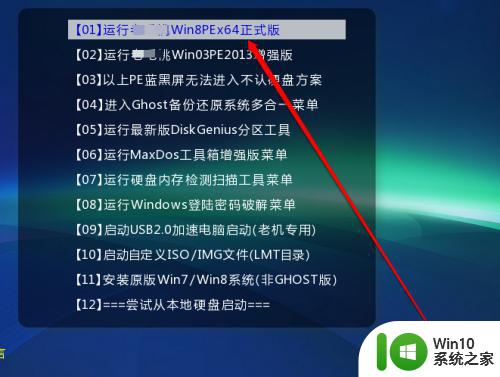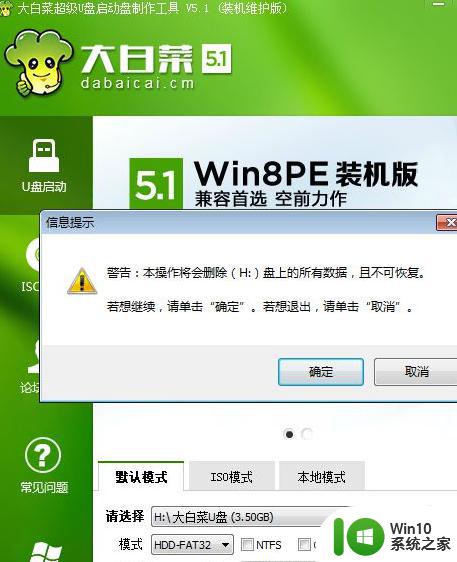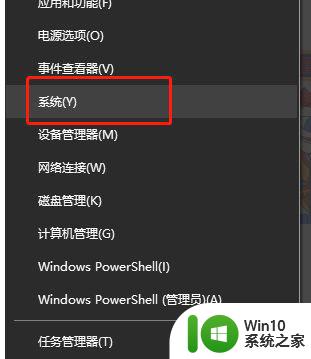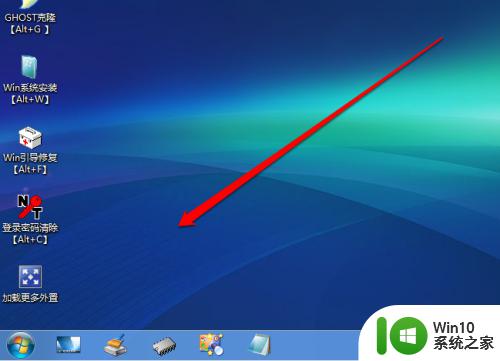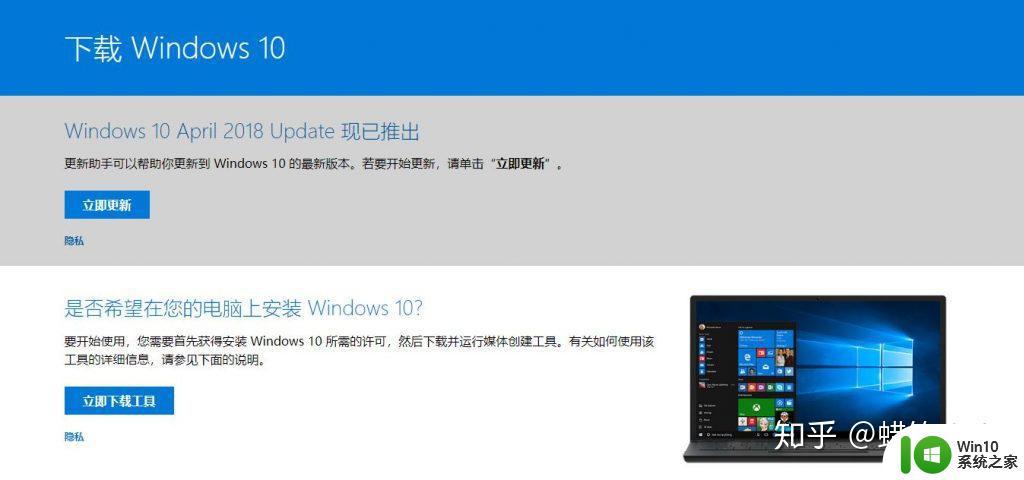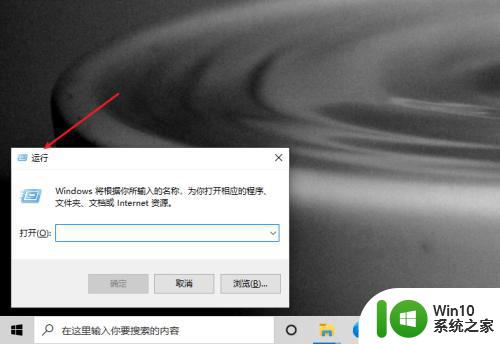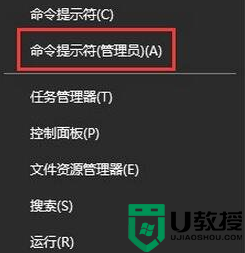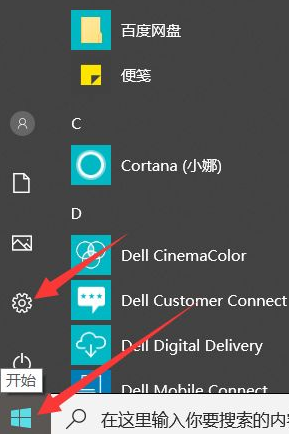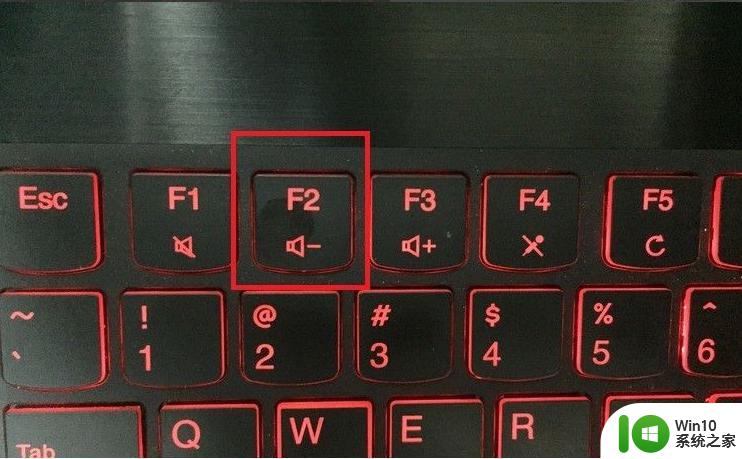win10系统uefi引导修复怎么使用 win10uefi引导修复的使用方法
更新时间:2023-12-12 14:05:47作者:zheng
如果win10电脑遇到了什么问题的话,可以尝试使用uefi引导修复电脑,但是有些用户不知道如何使用,今天小编教大家win10系统uefi引导修复怎么使用,操作很简单,大家跟着我的方法来操作吧。
使用方法:
1、将U盘插入到电脑,选择从U盘进行系统启动 U 盘或 Windows PE 引导,进入到「命令提示符」。
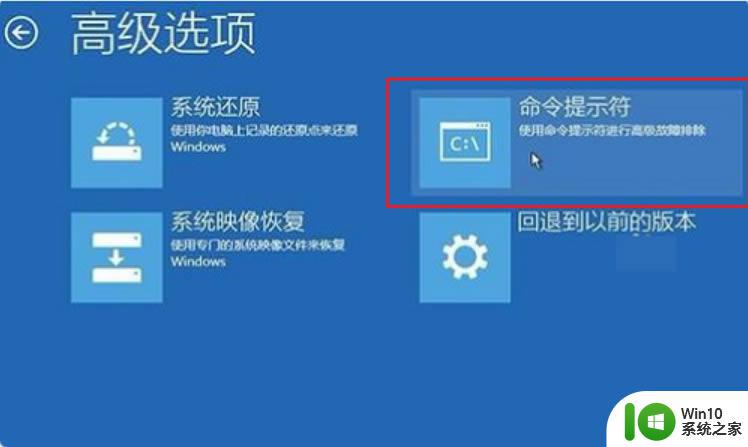
2、打开命令提示符,执行 bcdedit /enum 命令,如果看到如下图提示,说明引导记录已经损坏。
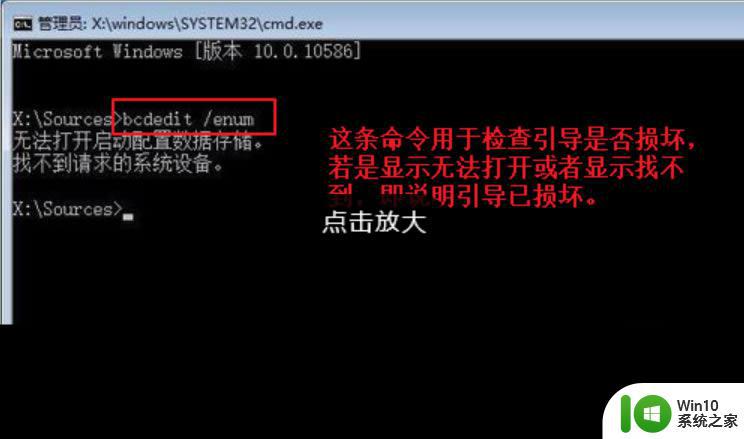
3、首先执行SFC /SCANNOW的命令搜索已经安装的系统。

4、依次执行如下命令修复 Windows 10 的主引导记录并重建 BCD 配置文件:
BOOTREC /SCANOS
BOOTREC /FIXMBR
BOOTREC /FIXBOOT
BOOTREC /REBUILDBCD
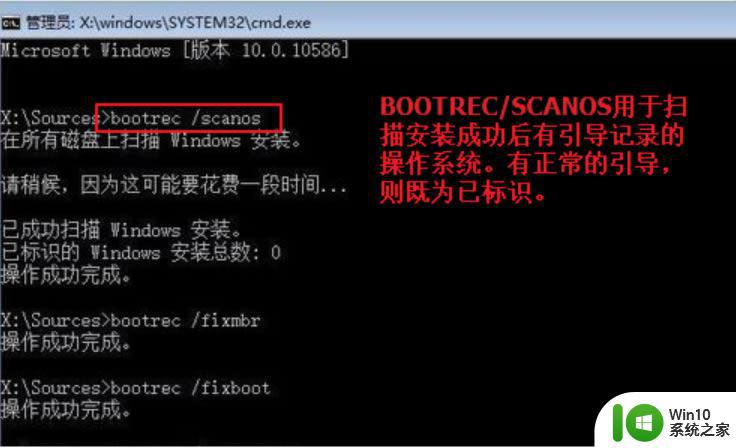
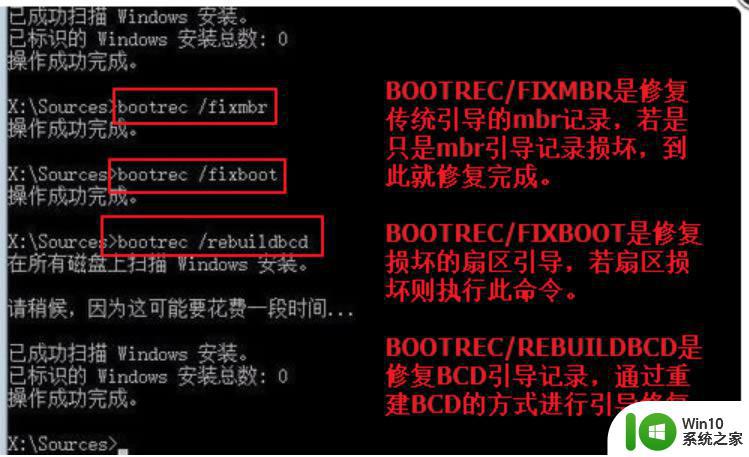
5、重启计算机,即可进入到win10操作系统了。
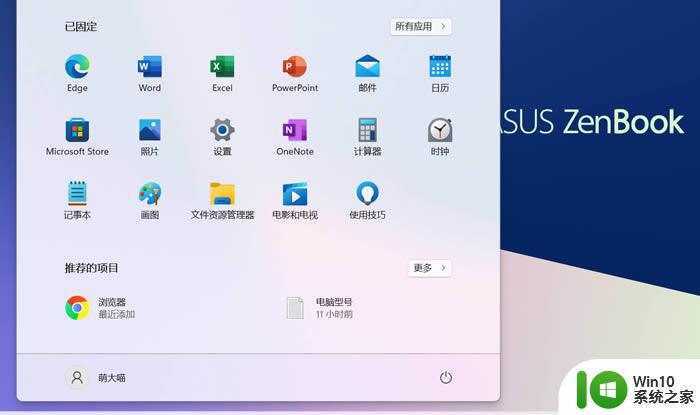
以上就是win10系统uefi引导修复怎么使用的全部内容,有出现这种现象的小伙伴不妨根据小编的方法来解决吧,希望能够对大家有所帮助。